Как исправить проблемы со Spotlight на macOS
С помощью Spotlight можно найти необходимые документы или файлы в считанные секунды. Но что делать, если файл не отображается в результатах поиска, хотя вы точно знаете, что он присутствует на вашем компьютере Mac? В этом случае следует провести повторную индексацию накопителей.

Подобная ошибка могла возникнуть из-за обновлений системы, особенно если чистая установка macOS не проводилась уже много лет. Сегодня мы рассмотрим два способа решить эту проблему.
Первый способ
- Запускаем «Системные настройки».
- Выбираем пункт меню «Spotlight».
- Переходим во вкладку «Конфиденциальность».
- Добавляем все наши жесткие диски в список для запрета индексации.
- Подтверждаем операцию.
- После этого удаляем добавленные накопители, нажав на «-».

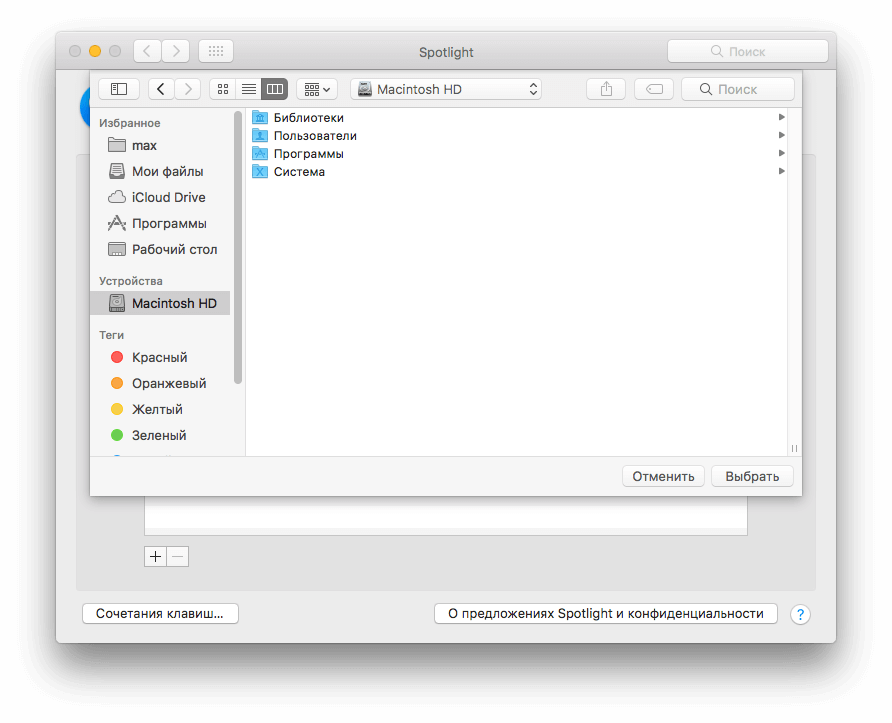
Теперь Spotlight заново проиндексирует содержимое жестких дисков. Это может занять от несколько минут до несколько часов в зависимости от объёма данных и скорости накопителя.
Второй способ
- Запускаем Finder –> Приложения –> Утилиты –> Терминал.
- В командной строке вводим команду:
sudo mdutil -i on / - Вводим пароль для завершения.


Сразу после этого начнется процесс переиндексации.




